Benennungsrichtlinien für Microsoft 365-Gruppen konfigurieren
Mithilfe der Gruppenbenennungsrichtlinie können Sie eine konsistente Benennungsstrategie für Gruppen erzwingen, die von Benutzern erstellt werden. Eine Benennungsrichtlinie hilft Ihnen und Ihren Benutzern bei der Identifizierung der Funktion der Gruppe, der Mitgliedschaft, der geografischen Region oder der Person helfen, die die Gruppe erstellt hat.
Die Benennungsrichtlinie wird übergreifend auf Gruppen angewendet, die in allen Workloads erstellt werden. Beispielsweise Outlook, Microsoft Teams, SharePoint, Planner oder Yammer. Die Benennungsrichtlinie wird sowohl auf den Gruppennamen als auch auf den Gruppenalias angewendet.
Benennungsrichtlinien für Microsoft 365-Gruppen
Die Gruppenbenennungsrichtlinie besteht aus den folgenden Features:
Präfix-Suffix-Benennungsrichtlinie. Sie können mithilfe von Präfixen oder Suffixen die Benennungskonvention von Gruppen definieren.
Benutzerdefinierte blockierte Wörter. Sie können auch verschiedene Wörter angeben, die in Gruppen blockiert werden, die von Benutzern erstellt werden, z. B. GM, Abrechnungen, Zahlungen, Personalwesen.
Präfix-Suffix-Benennungsrichtlinie
Bei Präfixen und Suffixen kann es sich entweder um feste Zeichenfolgen oder um Benutzerattribute handeln.
Feste Zeichenfolgen: Wenn Sie feste Zeichenfolgen verwenden, wird empfohlen, kurze Zeichenfolgen zu verwenden, mit denen Gruppen in der globalen Adressliste (GAL) unterschieden werden können. Einige der häufig verwendeten Präfixe und Suffixe sind Schlüsselwörter wie: „Grp_Name“, „#Name“, „_Name“.
Attribute: Sie können Attribute verwenden, anhand derer Sie feststellen können, welcher Benutzer eine Gruppe erstellt hat, z. B. „[Abteilung]“, und wo sie erstellt wurde „[Land]“.
Beispielsweise führt eine Benennungsrichtlinie = "GRP [Gruppenname] [Abteilung]" zu folgendem Ergebnis, wenn die Gruppe „Meine Gruppe“ und die Abteilung des Benutzers „Engineering“ heißt:
„GRP Meine Gruppe Engineering“
Unterstützte Microsoft Entra-Attribute sind [Department], [Company], [Office], [StateOrProvince], [CountryOrRegion] und [Title]. Nicht unterstützte Benutzerattribute werden als feste Zeichenfolgen angesehen. Beispiel: "[postalCode]". Außerdem werden Erweiterungsattribute und benutzerdefinierte Attribute nicht unterstützt. Es empfiehlt sich, Attribute mit ausgefüllten Werten für alle Benutzer in Ihrer Organisation zu verwenden und Attribute mit längeren Werten zu vermeiden.
Folgendes müssen Sie beachten:
Die Gesamtlänge der Zeichenfolgen für Präfixe und Suffixe ist auf maximal 53 Zeichen beschränkt.
Präfixe und Suffixe können Sonderzeichen enthalten, die in Gruppennamen und Gruppenaliasen unterstützt werden. Alle Zeichen im Präfix oder Suffix, die im Gruppenalias nicht unterstützt werden, werden weiterhin im Gruppennamen angewendet, aber aus dem Gruppenalias entfernt. Aufgrund dieser Einschränkung würden sich die auf den Gruppennamen angewendeten Präfixe und Suffixe von den auf den Gruppennamen angewendeten unterscheiden.
Wenn Sie Yammer mit Office 365 verbundenen Gruppen verwenden, vermeiden Sie die Verwendung der folgenden Zeichen in Ihrer Benennungsrichtlinie: @, #, [, ], <und >. Wenn die Benennungsrichtlinie eines dieser Zeichen enthält, können normale Yammer-Benutzer keine Gruppen erstellen.
Benutzerdefinierte blockierte Wörter
Mithilfe von benutzerdefinierten blockierten Wörtern können Sie verhindern, dass Benutzer diese beim Erstellen einer Gruppe verwenden. Sie können auch mehrere blockierte Wörter auflisten, indem Sie diese durch ein Komma voneinander trennen. Die Überprüfung von blockierten Wörtern wird für den eingegebenen Gruppennamen durchgeführt. Wenn ein Benutzer beispielsweise „final“ und „Prefix_“ als Benennungsrichtlinie eingibt, führt „Prefix_final“ zu einem Fehler.
Es erfolgt keine Suche nach Teilzeichenfolgen, sodass Benutzer ein Wort wie 'Klarschiff' verwenden können, obwohl 'Arsch' ein blockiertes Wort ist.
Konfigurieren Microsoft 365 Benennungsrichtlinie für Gruppen
Sie können die Benennungsrichtlinie für Microsoft 365-Gruppen mithilfe von Microsoft Entra Admin Center oder Microsoft Graph PowerShell konfigurieren.
Verwenden des Microsoft Entra Admin Centers
Melden Sie sich beim Azure-Portal an, wählen Sie Microsoft Entra ID aus, und wählen Sie im Abschnitt Verwaltendie Option Gruppen aus.
Wählen Sie im Abschnitt Einstellungen die Option Benennungsrichtlinie aus.
Wählen Sie die Registerkarte Blockierte Wörter aus, und laden Sie die CSV-Datei mit Ihren blockierten Wörtern hoch.
Wählen Sie die Registerkarte Gruppenbenennungsrichtlinie aus.
Wählen Sie im Abschnitt Aktuelle Richtlinie aus, ob Sie ein Präfix oder ein Suffix oder beides anfordern möchten, und aktivieren Sie die entsprechenden Kontrollkästchen.
Wählen Sie zwischen Attribut und Zeichenfolge aus.
Wenn Sie die erforderlichen Einstellungen eingerichtet haben, klicken Sie auf die Schaltfläche Speichern .
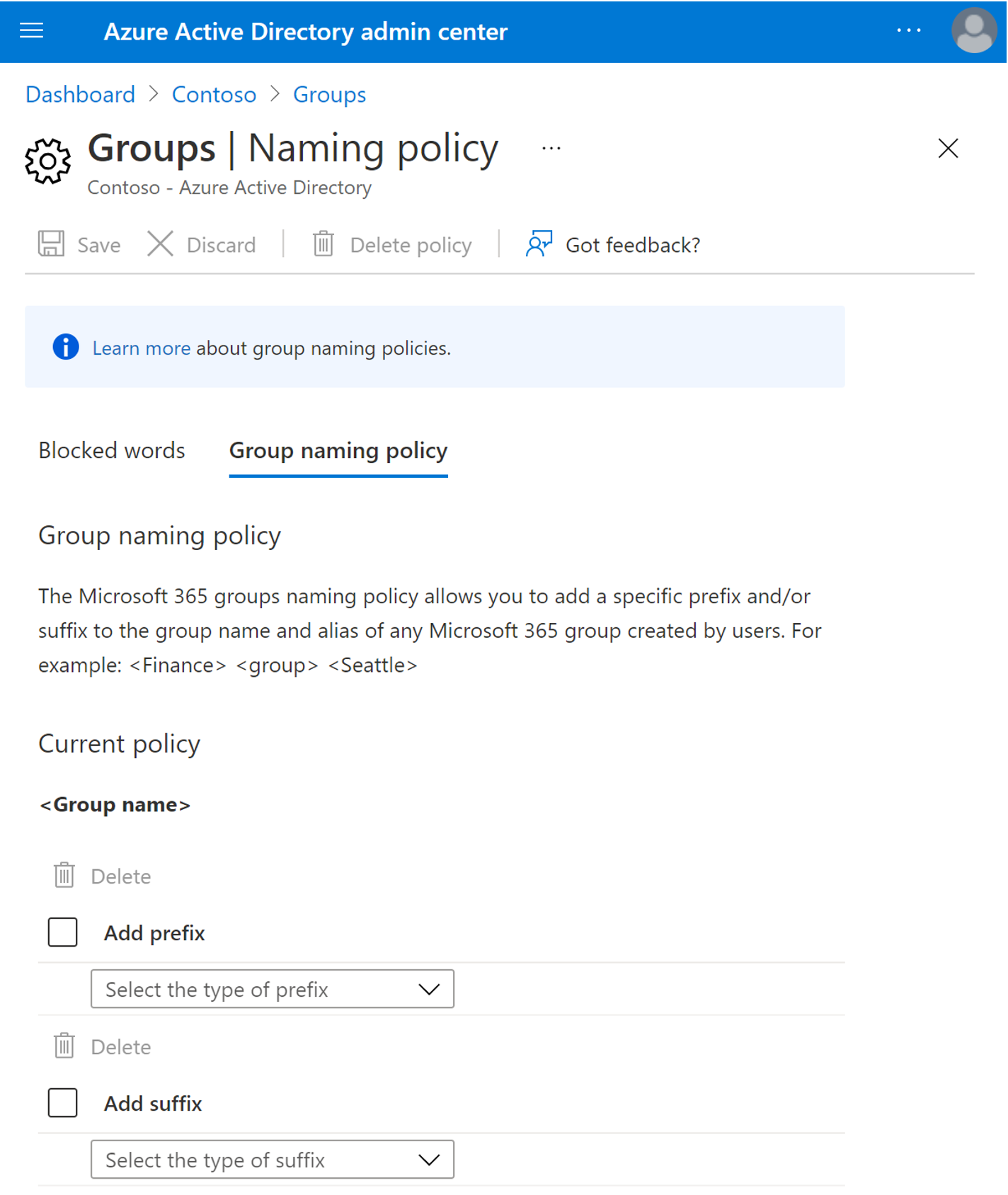
Verwenden von Microsoft Graph PowerShell
Führen Sie den folgenden PowerShell-Befehl als Administrator aus, um die aktuellen Benennungsrichtlinieneinstellungen anzuzeigen:
$Setting = Get-AzureADDirectorySetting -Id (Get-AzureADDirectorySetting | where -Property DisplayName -Value "Group.Unified" -EQ).id
$Setting.Values
Überprüfen Sie die folgenden Werte in der Ausgabe:
CustomBlockedWordsList,
EnableMSStandardBlockedWords
PrefixSuffixNamingRequirement.
Führen Sie die folgenden Schritte aus, um Benennungsrichtlinie für Microsoft 365-Gruppen zu konfigurieren:
Rufen Sie die vorhandenen Verzeichniseinstellungen aus Ihrer Microsoft Entra-ID ab:
$Setting = Get-AzureADDirectorySetting -Id (Get-AzureADDirectorySetting | where -Property DisplayName -Value "Group.Unified" -EQ).idLegen Sie die Präfixe und Suffixe des Gruppennamens fest, z. B. das Präfix „GRP_“:
$Setting["PrefixSuffixNamingRequirement"] ="GRP_[GroupName]"Um benutzerdefinierte blockierte Wörter zu konfigurieren, die Sie einschränken möchten, z. B. „Payroll“ und „CEO“, führen Sie das folgende Cmdlet aus:
$Setting["CustomBlockedWordsList"]="Payroll,CEO"Aktualisieren Sie die Einstellung in den Microsoft Entra-Verzeichniseinstellungen:
Set-AzureADDirectorySetting -Id (Get-AzureADDirectorySetting | where -Property DisplayName -Value "Group.Unified" -EQ).id -DirectorySetting $Setting
Entfernen der Benennungsrichtlinie
Verwenden des Microsoft Entra Admin Centers
Führen Sie die folgenden Schritte aus, um die Benennungsrichtlinie mithilfe der Microsoft Entra-ID zu entfernen:
Wählen Sie auf der Seite Benennungsrichtlinie die Option Richtlinie löschen aus.
Nachdem Sie den Löschvorgang bestätigt haben, wird die Benennungsrichtlinie einschließlich aller Präfix-Suffix-Benennungsrichtlinien und benutzerdefinierten blockierten Wörter entfernt.
Verwenden von Microsoft Graph PowerShell
Führen Sie die folgenden Schritte aus, um die Benennungsrichtlinie mithilfe von Microsoft Graph PowerShell zu entfernen:
Leeren Sie die Gruppennamenpräfixe und -suffixe in Microsoft Graph PowerShell.
$Setting["PrefixSuffixNamingRequirement"] =""Leeren Sie die benutzerdefinierten blockierten Wörter.
$Setting["CustomBlockedWordsList"]=""Speichern Sie die Einstellungen.
Set-AzureADDirectorySetting -Id (Get-AzureADDirectorySetting | where -Property DisplayName -Value "Group.Unified" -EQ).id -DirectorySetting $Setting
Benutzererfahrungen mit Benennungsrichtlinie
Nachdem Sie eine Gruppenbenennungsrichtlinie in Microsoft Entra ID erstellt haben, verfügen Benutzer, die eine Gruppe in einer Office 365-App erstellen, abhängig von den Einstellungen für Gruppenbenennungsrichtlinien über die folgenden Funktionen:
- Sobald der Benutzer den Gruppennamen eingibt, wird eine Vorschau des Namens gemäß Ihrer Benennungsrichtlinie (mit Präfixen und Suffixen) angezeigt.
- Wenn die Benutzer blockierte Wörter eingeben, wird eine Fehlermeldung angezeigt, damit sie die blockierten Wörter entfernen können.
Microsoft Teams-Erfahrung
Beim Erstellen eines Teams über den Teams-Client werden dem Namen des Teams automatisch das Präfix und das Suffix hinzugefügt. Wenn Benutzer Ausdrücke eingeben, die blockierte Wörter enthalten, wird eine Fehlermeldung angezeigt.
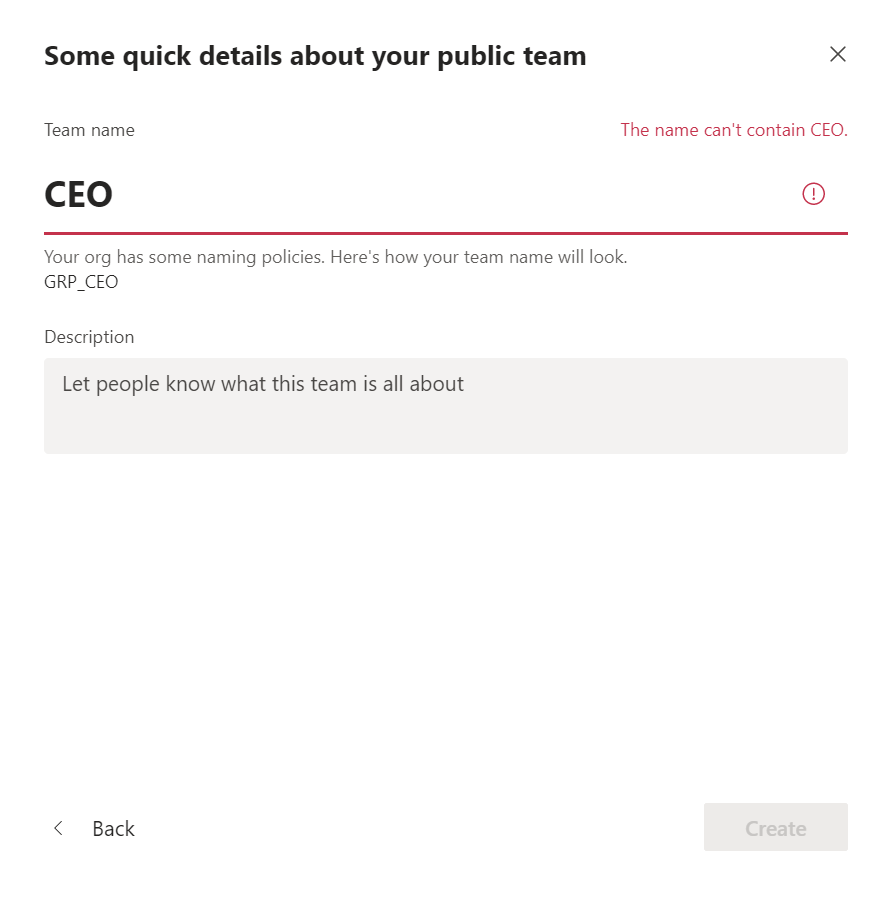
Beim Erstellen eines Teams über PowerShell müssen Sie das Präfix und das Suffix in die Cmdlet-Parameter einschließen.
Mit dem folgenden Cmdlet wird beispielsweise ein Team mit dem Präfix „Contoso“ und dem Suffix „Group“ erstellt.
New-Team -DisplayName "ContosoSalesGroup" -MailNickName "ContosoSalesGroup"
Outlook-Webclient-Erfahrung
Wenn Benutzer benutzerdefinierte blockierte Wörter in Outlook eingeben, wird auf der Benutzeroberfläche eine Fehlermeldung zusammen mit den blockierten Wörtern angezeigt. Benutzer können sie dann entfernen, wie im folgenden Beispiel gezeigt:
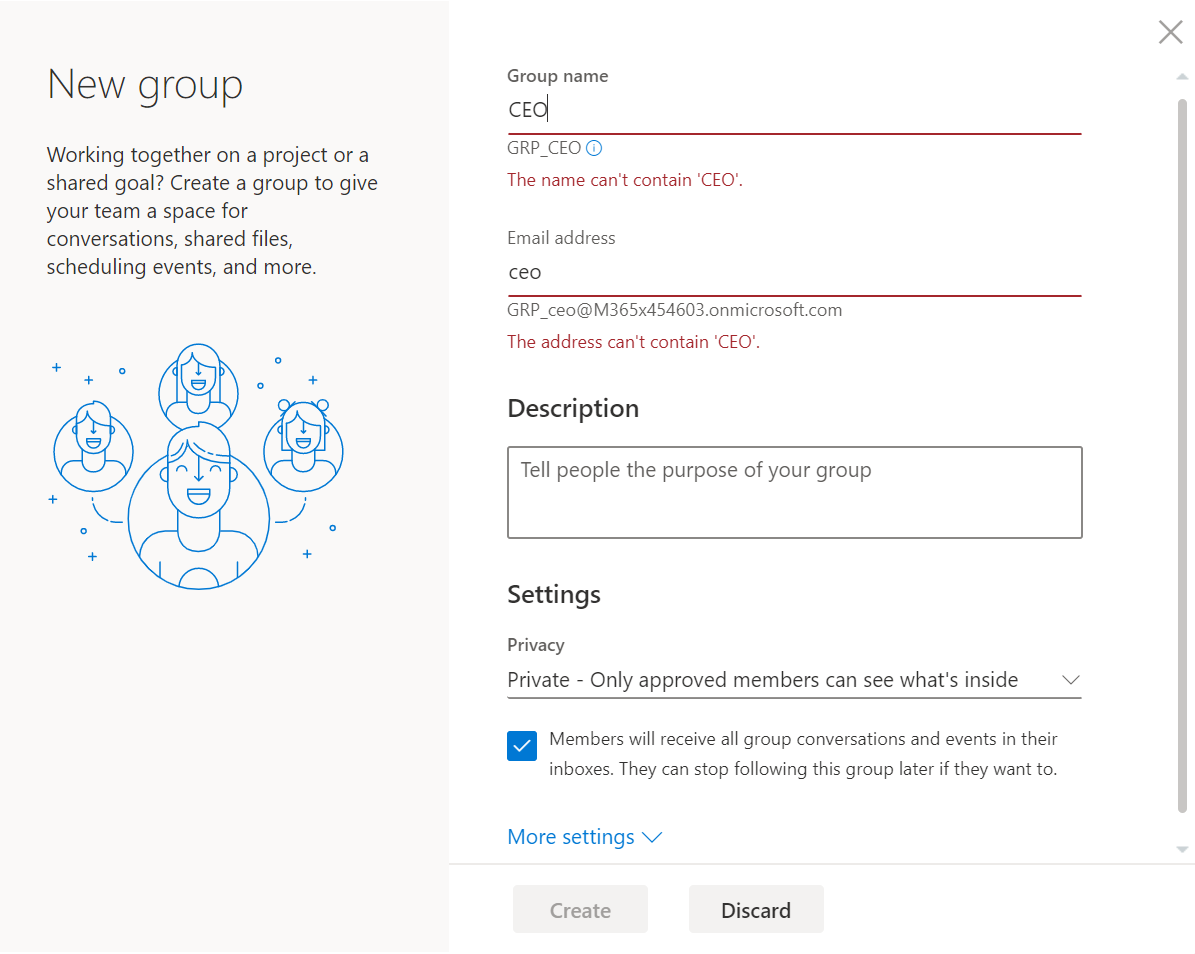
Outlook Desktop-Erfahrung
In Outlook Desktop erstellte Gruppen sind mit der Benennungsrichtlinie kompatibel. Daher wird die erstellte Benennungsrichtlinie beim Auswählen von Erstellen/Bearbeiten automatisch angewendet, und Benutzern werden Fehler angezeigt, wenn sich im Gruppennamen oder Alias benutzerdefinierte blockierte Wörter befinden.
Lizenzanforderungen
Die Verwendung der Microsoft Entra ID-Benennungsrichtlinie für Microsoft 365-Gruppen erfordert, dass Sie eine Microsoft Entra ID P1-Lizenz oder eine Microsoft Entra Basic EDU-Lizenz für jeden eindeutigen Benutzer (einschließlich Gäste) besitzen, der Mitglied einer oder mehrerer Microsoft 365-Gruppen ist.
Weitere Informationen finden Sie unter Benennungsrichtlinien für Gruppen.